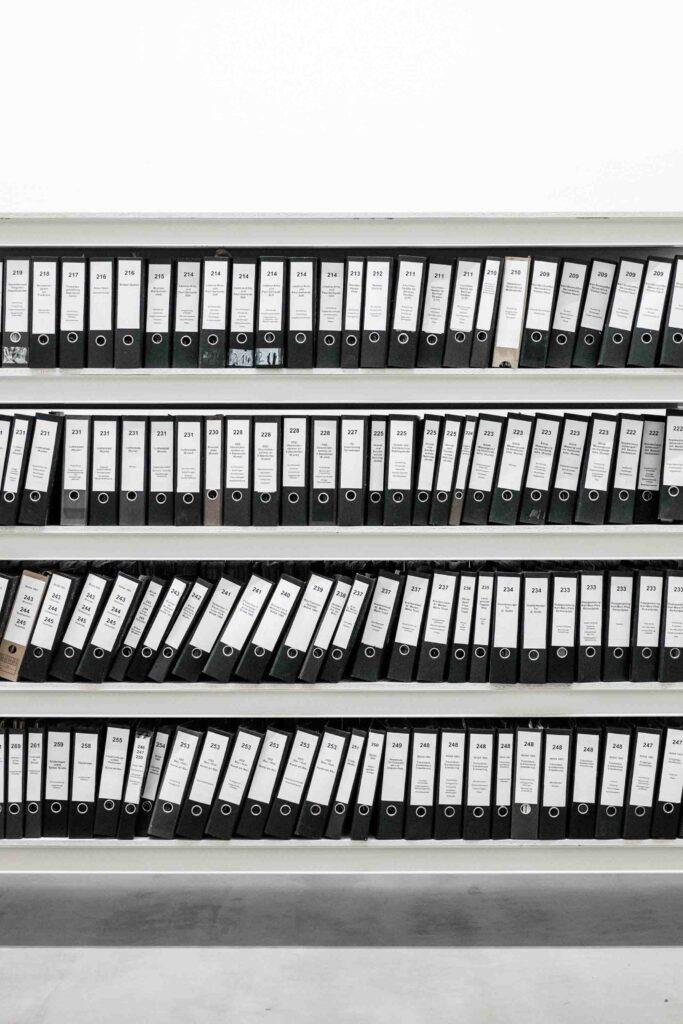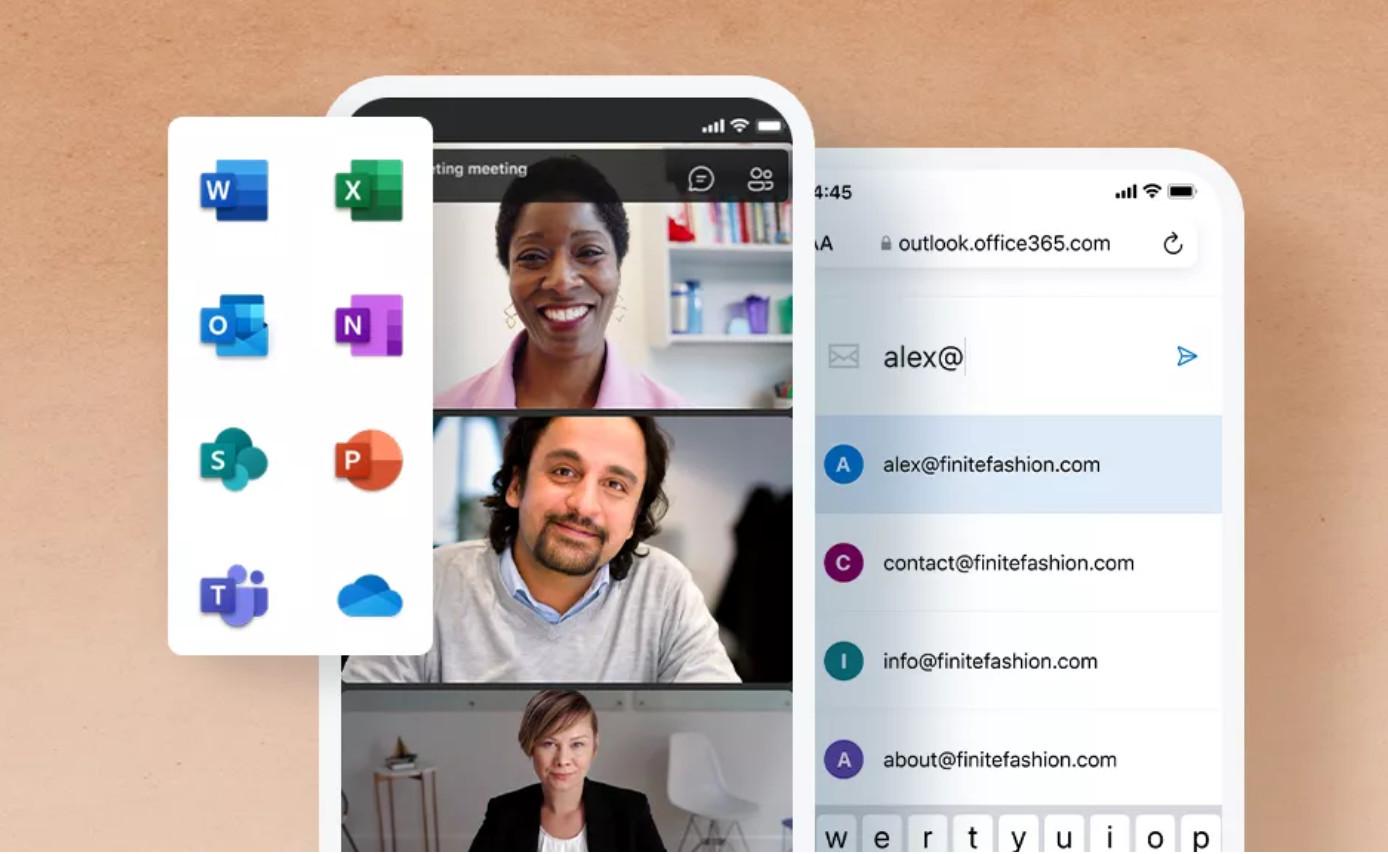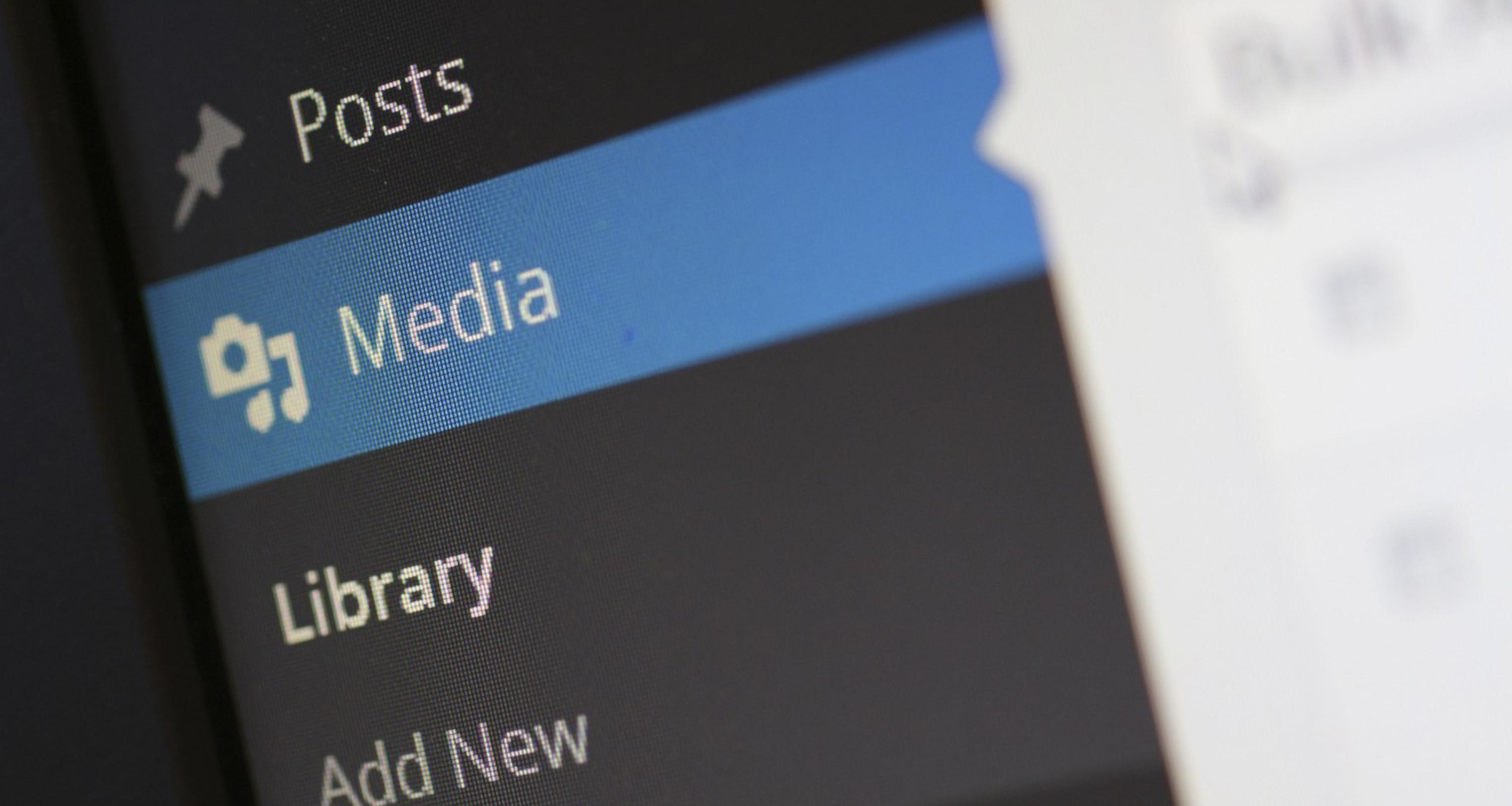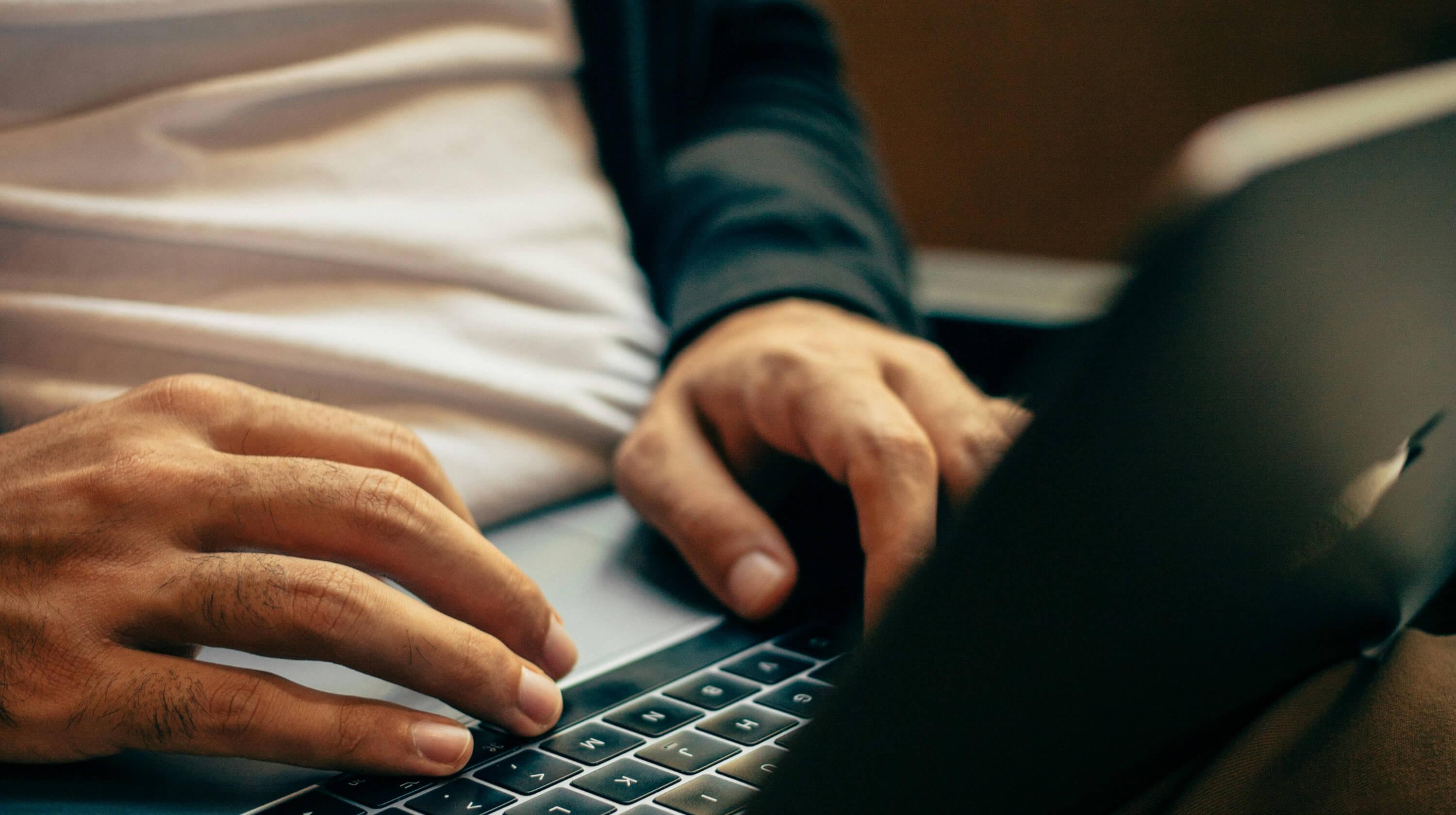Apropos Online Office – erinnerst du dich an die Szene in "Iron Man", in der Tony Stark sagt, dass er nicht gerne Dinge ausgehändigt bekommt und sich daher weigert etwas von anderen Leuten anzunehmen. Es ist eine komische Eigenart von ihm, aber ich mag sie. Ich selbst mag es auch nicht, wenn man mir bergeweise Papier übergibt.
Ich muss nicht den Überblick über Ordner und Formulare behalten, meine Aktentasche ist nicht mit Papieren gefüllt und ich habe keine Stapel von Papier in meinem Büro verstreut.
Außerdem ist Papier sehr ineffizient. Es ist nicht durchsuchbar, man muss stapelweise Papier sichten, um das eine Stück Papier zu finden, das man sucht.
Im Laufe der Jahre habe ich als Inhaber eines digital basierten Unternehmens einige Möglichkeiten entwickelt, ein papierloses Büro (Online Office) zu führen. So schaffe ich es, die Anzahl der Leute zu reduzieren die mir ein Blatt Papier in die Hand geben.
4 Must-Have-Tools für dein Online Office
Hier sind fünf Tools, mit denen du papierfrei bleibst:
- DocuSign.
- Evernote's Scannbare App.
- Microsoft OneDrive, Google Drive und Dropbox.
- Evernote.
Kannst du es dir nicht vorstellen wie es ist, ein papierfreies Office zu haben? Bereit, ein Online Office selbst zu erleben? Lasst uns anfangen.
1. DocuSign
Eine der größten Quellen für unnötiges Papier sind Verträge, und es gibt keinen Grund, warum du sie behalten musst, sobald du sie unterschrieben hast. Es ist ein juristisches Dokument, das dich und den Mitunterzeichner an bestimmte Bedingungen und Leistungen bindet. Aber es gibt keinen Grund, eine gedruckte Kopie aufzubewahren, da eine elektronische Kopie völligausreicht.
Ich vermeide es, einen Vertrag in Papierform zu erhalten, wenn ich zunächst eine PDF-Kopie des Dokuments elektronisch unterschreibe.
Du kannst eine elektronische Signatur zu einem PDF mit Adobe Acrobat Reader hinzufügen. Es ist ein kleiner Hinweis der sagt: "Das ist meine autorisierte elektronische Signatur" - und schon werden die Leute nervös.
Elektronische Signaturen sind rechtsverbindlich und wirksam, da du dem Acrobat Reader tatsächlich die Erlaubnis erteilen musst, sie zu erstellen.
Aber es gibt viele Leute, die denken, dass das keine echte Signatur ist, und deshalb haben sie eine Hemmschwelle davor, es zu nutzen. Stattdessen möchten sie, dass du das Dokument druckst, unterschreibst, scanst und per E-Mail an sie zurücksendest.
Stattdessen benutze ich die DocuSign-App, um ein papierloses Büro zu führen.
DocuSign funktioniert auf allen Arten von Geräten und Webbrowsern. Ich habe es auf meinem iPhone, iPad und meinem Chrome-Browser. Ich habe vor einigen Jahren auch eine .jpeg-Version meiner Signatur erstellt, die ich in DocuSign speichern kann. Wann immer mir jemand einen Vertrag schickt (oder ich teile ihn mit einem Kunden), öffne ich ihn in DocuSign, lege das .jpeg und das Datum an und speichere ihn in der Dropbox.
Ich kann es dann an die andere Person schicken, und sie können das Gleiche tun. Und das Beste daran: Da die Signatur mit "blauer Tinte" versehen ist, sieht es so aus, als hätte ich sie tatsächlich gedruckt, unterschrieben, gescannt und per E-Mail versendet.
Hinweis: Microsoft Office 365 hat DocuSign in der Office Premium-Variante integriert.
2. Evernote's Scannable App

Manchmal geben dir die Leute ein Dokument, das du aufbewahren sollst, egal ob es sich um ein Arbeitsdokument, ein wichtiges Memo oder eine Meeting-Agenda handelt. Das macht es irgendwie schwierig, ein papierloses Büro zu unterhalten.
Frage zunächst die Person, die dir das Dokument zur Verfügung stellt, ob sie dir stattdessen eine elektronische Kopie schicken kann. Dann kannst du diese irgendwo speichern, ein paar Schlüsselwörter in den Dokumententitel einfügen und später nach ihnen suchen.
Aber wenn sie das nicht können, benutze ich Evernote's Scannable App, um ein Foto von den Dokumenten zu machen, sie in PDF zu konvertieren und sie später zu speichern.
Evernote führt dann OCR (optische Zeichenerkennung) auf dem Dokument durch und konvertiert es in einen aktuellen Text, so dass du später danach suchen kannst.
Du kannst Scannable auch verwenden, um Visitenkarten zu scannen und sie in Evernote-Dokumente zu konvertieren. Und als zusätzlichen Bonus kannst du es so einrichten, dass Evernote deine Kontaktinformationen und LinkedIn-Daten an die Person zurückschickt, deren Karte du gerade gescannt haben.
4. OneDrive, Google Drive und Dropbox
Natürlich müssen alle Dokumente aufbewahrt werden - auch wenn du ein Online Office hast. Du kannst sie nicht einfach alle auf deinem Laptop aufbewahren, denn 1. es wird voll werden, und 2. du brauchst trotzdem eine Backup-Lösung.
Ein Cloud-Speicherdienst wie Microsoft OneDrive, Google Drive oder Dropbox ist die Antwort.
Microsoft OneDrive ist ein in Office 365 enthaltener Cloud-basierter Dienst, der dir die Flexibilität bietet, deine Dateien in der Cloud zu synchronisieren.

Alle diese Cloud-basierten Dienste ermöglichen es dir, Dokumente mit anderen Personen zu teilen, ihnen Bearbeitungs- oder Lesezugriff zu geben und wichtige Dokumente dort auf unbestimmte Zeit zu speichern.
Um sich in deinem Online Office einzuwählen, empfehle ich dir auch ein oder zwei Speichergeräte, die nur für Backups verwendet werden. Laufwerk und Dropbox sind aus verschiedenen Gründen nicht die ideale Wahl für Ihren einzigen Backup-Speicher.
5. Evernote
Ich benutze Evernote seit über 10 Jahren, und ich habe sie mit Dokumenten aus so langer Zeit gefüllt, dass ich eigentlich Angst habe, zurückzuschauen und mir einige von ihnen anzusehen. Aber ich weiß auch, dass sie da drin sind, leicht auffindbar und auf meinem Laptop, iPad und iPhone sowie auf der Evernote-Website zugänglich.
Ich benutze Evernote, um Artikel, die ich gelesen habe, zu schneiden und zu speichern (keine Stapel von Zeitschriften mehr, die ich immer wieder aufsuchen muss). Ich speichere Notizen über das neueste Buch, an dem ich gerade arbeite.
Einige Leute schwören auf Evernote, weil sie große Aufgaben erledigen müssen, Aufgaben im Auge behalten und im Grunde ihr ganzes Leben lang arbeiten.
Ich bin jedoch nicht so ehrgeizig und bleibe einfach dabei, Artikel zu speichern, um sie zu lesen und die Recherche für mein Buch zu erledigen.
Neben einem Online Office hilft mir das bei ein paar Dingen.
Zum einen kann ich alle meine Notizen an einem einzigen Ort aufbewahren und jederzeit ergänzen, wenn mir etwas einfällt, da die Notizen alle mit meinen verschiedenen Geräten synchronisiert sind. Und zweitens muss ich nicht viele Dokumente auf meinem Laptop aufbewahren, die nicht immer zugänglich sind und meine Festplatte überladen können.
Unterm Strich: Da ich ein Online Office pflege, wiegt meine Aktentasche nie mehr als 3kg und ich kann an einem kleinen Schreibtisch arbeiten, weil ich kein Papier lagern muss. Es gibt mir viel mehr Platz und hält meine Betriebskosten auf ein absolutes Minimum.
Funktioniert das Online Office für Unternehmen?
Diese ersten fünf Schritte sind ideal für kleine Unternehmer, aber was ist mit großen Unternehmen oder Professional Services-Firmen, wie Anwaltskanzleien und Beratungsfirmen. Diese müssen Papier nutzen, oder? Ich meine, eine Firma kiloweise Papier ist keine echte Firma, oder?
Überhaupt nicht.
Du kannst alles, was ich über das Online Office beschrieben habe, in jedem Firmenumfeld anwenden.
DocuSign hat beispielsweise eine kostenpflichtige Version, mit der du Dutzende von Dokumenten pro Monat signieren kannst. Und wenn du für Dinge wie Evernote und Google Apps viele Lizenzen für mehrere Personen in deinem Büro benötigst, ist das sicher machbar und noch kostengünstiger als Notepads und große Speicherserver.
Aber es gibt auch noch etwas anderes, das du benötigst, und das ist ein Dokumentenmanagementsystem wie ein Scanner/Kopierer mit einem Cloud-Speichersystem.
Es gibt viele Unternehmen, die ein Online Office einrichten und Dokumente in der Cloud speichern. Sie drucken die Dinge nach Bedarf, scannen und speichern aber wichtige Dokumente auf einem Cloud-Server, damit autorisierte Personen im Unternehmen darauf zugreifen können.
Dies reduziert den Kauf von Aktenschränken und die Zahlung von Lagerkosten, die Tausende von Euros für die Archivierung von alten Akten verlangen.
Und all dies kannst du mit diesen ausgefallenen Hochleistungs-Druckern/Scannern/Kopierern tun, mit denen große Unternehmen Zehntausende von Dokumenten verwalten können, die unter Hunderten von Mitarbeitern verteilt sind. Wenn du wirklich möchtest, dass dein Unternehmen oder deine Firma ein Online Office hat, ist dies der beste Ort, um zu starten.
Es gibt noch andere Dinge, die ich tue, um papierlos zu werden, wie die Ablehnung des Ausdrucks von Dokumenten, die ich aufbewahren muss. Ich habe festgestellt, dass die Papierlagerung nicht annähernd so sicher, langlebig oder feuerfest ist wie elektronische Dokumente.
Ich kann innerhalb weniger Sekunden nach allen Dokumenten suchen.
Und dank Cloud Storage ist es kein verheerender Verlust, wenn ich meinen Laptop verlieren sollte.
Außerdem kostet zusätzlicher Speicherplatz nur ein paar Euro im Monat. Unternehmen, die sich auf Papier verlassen und Papier aufbewahren, sind einem großen Risiko ausgesetzt, wenn sie jemals diese wichtigen Dokumente durch ein Unglück verloren haben. Reduziere dein Risiko, indem du Papier von deinem Arbeitsplatz entfernst. Sie entlasten deine Arbeitsbelastung und sogar deine Aktentasche.
Aus dem Englischen: Franzi Thoms
Bildnachweis: Unsplash